Incluso los sistemas más avanzados pueden sufrir de fugas de memoria, y macOS Ventura no es una excepción. ¿Qué es una fuga de memoria en macOS?
Una fuga de memoria ocurre cuando una aplicación o proceso no libera la memoria asignada después de que ya no se necesita. Con el tiempo, esto puede hacer que tu Mac se ralentice, se congele o muestre el temido error "Tu sistema se ha quedado sin memoria de aplicación".
En esta guía, te guiaremos a través de las soluciones más efectivas para detectar y arreglar las fugas de memoria en macOS Ventura, para que puedas mantener tu sistema funcionando rápido y estable.

Dónde: Identificar el proceso que está causando la fuga
El primer paso para resolver las fugas de memoria es identificar qué aplicación o proceso está causando el problema. Puedes verificarlo en Monitor de Actividad:
- Finder > Aplicaciones > Utilidades > Monitor de Actividad.
- Haz clic en la pestaña de Memoria para ver el uso de memoria en tiempo real.
- Ordena los procesos haciendo clic en Memoria para ver qué aplicaciones consumen más RAM.
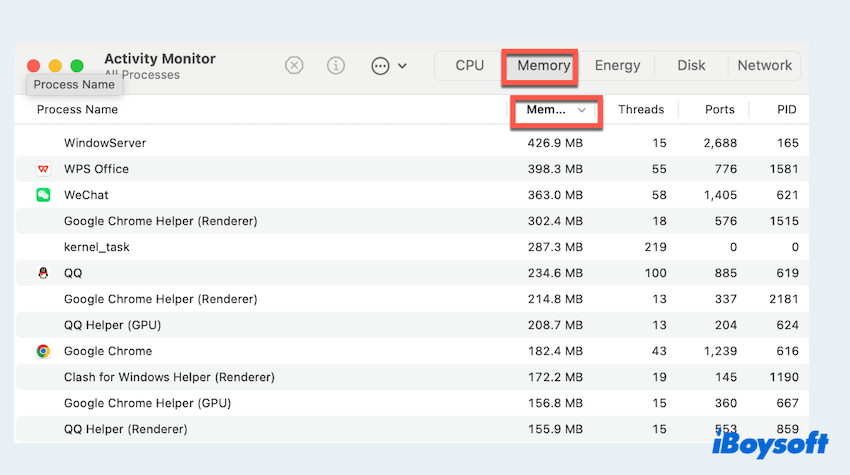
- Busca aplicaciones con un uso de memoria inusualmente alto que aumente con el tiempo.
- Selecciona la aplicación sospechosa y haz clic en el icono "X" para Forzar Cierre si es necesario.
Esta herramienta proporciona una vista clara de la memoria del sistema y te ayuda a aislar rápidamente los procesos problemáticos. Si el problema persiste, sigue leyendo.
Cómo: Arreglar las fugas de memoria en macOS Ventura
Aquí resumimos las principales soluciones y pruébalas una por una.
# 1 Deshabilitar elementos de inicio problemáticos
Demasiados elementos de inicio en macOS Ventura pueden causar un consumo excesivo de memoria al inicio. Algunas aplicaciones en segundo plano pueden incluso contener fugas de memoria.
- Menú de Apple > Preferencias del Sistema > General > Elementos de inicio de sesión.
- Revisa la lista bajo "Abrir al iniciar sesión" y elimina los elementos innecesarios.
- También, verifica la sección "Permitir en segundo plano" y desactiva todo lo que no necesites que se ejecute en segundo plano.
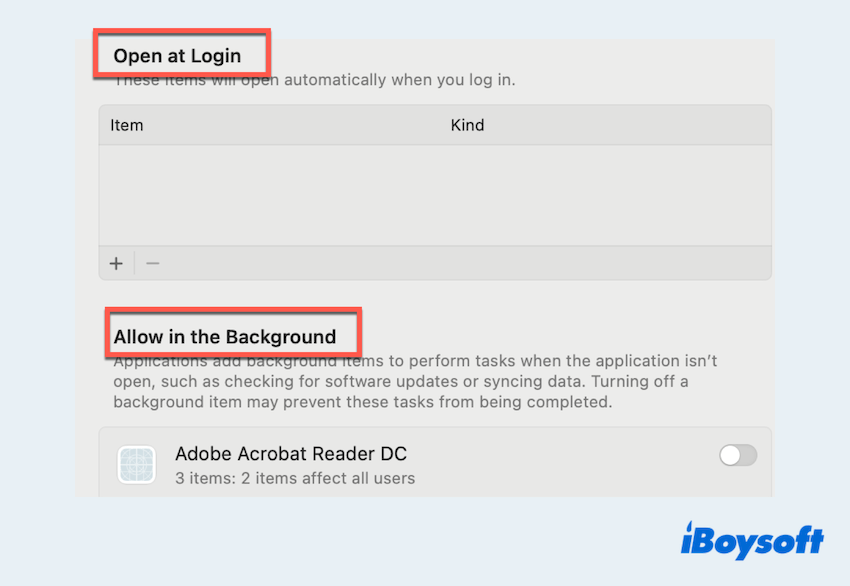
Desactivar elementos de inicio no esenciales puede mejorar significativamente el uso de memoria de tu Mac.
# 2 Actualizar macOS y aplicaciones
El software desactualizado es una causa común de fugas de memoria. Los desarrolladores suelen lanzar actualizaciones para corregir errores de manejo de memoria.
- Menú de Apple > Preferencias del Sistema > General > Actualización de Software e instala la última versión de macOS.
- Actualiza aplicaciones de terceros a través de la App Store o directamente desde sus sitios web.
Mantener tanto el sistema como las aplicaciones actualizadas es esencial para la gestión de memoria y la estabilidad general.
# 3 Eliminar datos basura del sistema
Con el tiempo, los datos basura del sistema, como archivos de caché, archivos de registro y restos de aplicaciones desinstaladas, pueden acumularse y causar fugas de memoria en macOS Ventura:
- Eliminar caché de usuario en Finder > Ir > Ir a la carpeta > Escriba ~/Library/Caches, mueva los archivos a la Papelera.
- Desinstalar aplicaciones que muestren fugas en el Monitor de Actividad.
- Considere utilizar una utilidad de limpieza de Mac como iBoysoft DiskGeeker for Mac para limpiar cachés del sistema y de aplicaciones. También puede eliminar archivos temporales y basura al mismo tiempo.
Obtenga más información sobre cómo limpiar archivos basura en Mac.
# 4 Restablecer SMC y NVRAM
A veces, los problemas relacionados con la memoria están vinculados a la gestión del hardware. Restablecer el Controlador de Gestión del Sistema (SMC) y NVRAM puede ayudar.
Para restablecer NVRAM:
- Apague su Mac.
- Enciéndalo y presione inmediatamente "Opción + Comando + P + R".
- Mantenga las teclas presionadas durante unos 20 segundos.
Para restablecer SMC (para Macs Intel):
- Apague su Mac.
- En un MacBook con chip T2, presione "Control + Opción + Mayús (lado derecho)" durante 7 segundos, luego agregue el botón de encendido durante otros 7 segundos.
- Suelte todas las teclas, espere unos segundos y encienda su Mac.
Consejo: Los Mac con Apple Silicon restablecen automáticamente SMC al reiniciarse.
# 5 Ejecutar Diagnósticos de Apple
Para descartar problemas de hardware de la memoria, ejecute la herramienta de Diagnósticos de Apple incorporada:
- Apague su Mac.
- Enciéndalo y mantenga presionada la tecla D inmediatamente.
- Siga las instrucciones en pantalla para completar la prueba.
Si se detectan errores relacionados con la memoria, la herramienta proporcionará códigos de referencia que puede compartir con el Soporte técnico de Apple.
# 6 Usar Terminal para monitorear fugas
Los usuarios avanzados y desarrolladores pueden utilizar el Terminal para identificar fugas de memoria de manera más precisa:
- Finder > Aplicaciones > Utilidades > Terminal.
- Encuentre el ID de proceso (PID) de la aplicación usando: "ps aux | grep NombreAplicacion".
- Luego use el comando leaks: "leaks PID".
Esta herramienta analiza el uso de memoria de un proceso específico y reporta cualquier fuga detectada.
Fugas de memoria en macOS Ventura pueden ser frustrantes, pero no son irreparables. Al monitorear regularmente tu sistema, mantener el software actualizado, limpiar la basura del sistema y usar herramientas integradas como Monitor de Actividad y Diagnóstico de Apple, puedes prevenir la sobrecarga de memoria y mantener tu Mac funcionando sin problemas.
Si persisten problemas de memoria después de aplicar estas soluciones, puede ser hora de consultar a Apple Support o considerar una reinstalación limpia de macOS.
¿Has solucionado el problema con la fuga de memoria en macOS Ventura? Comparte nuestra publicación, por favor.